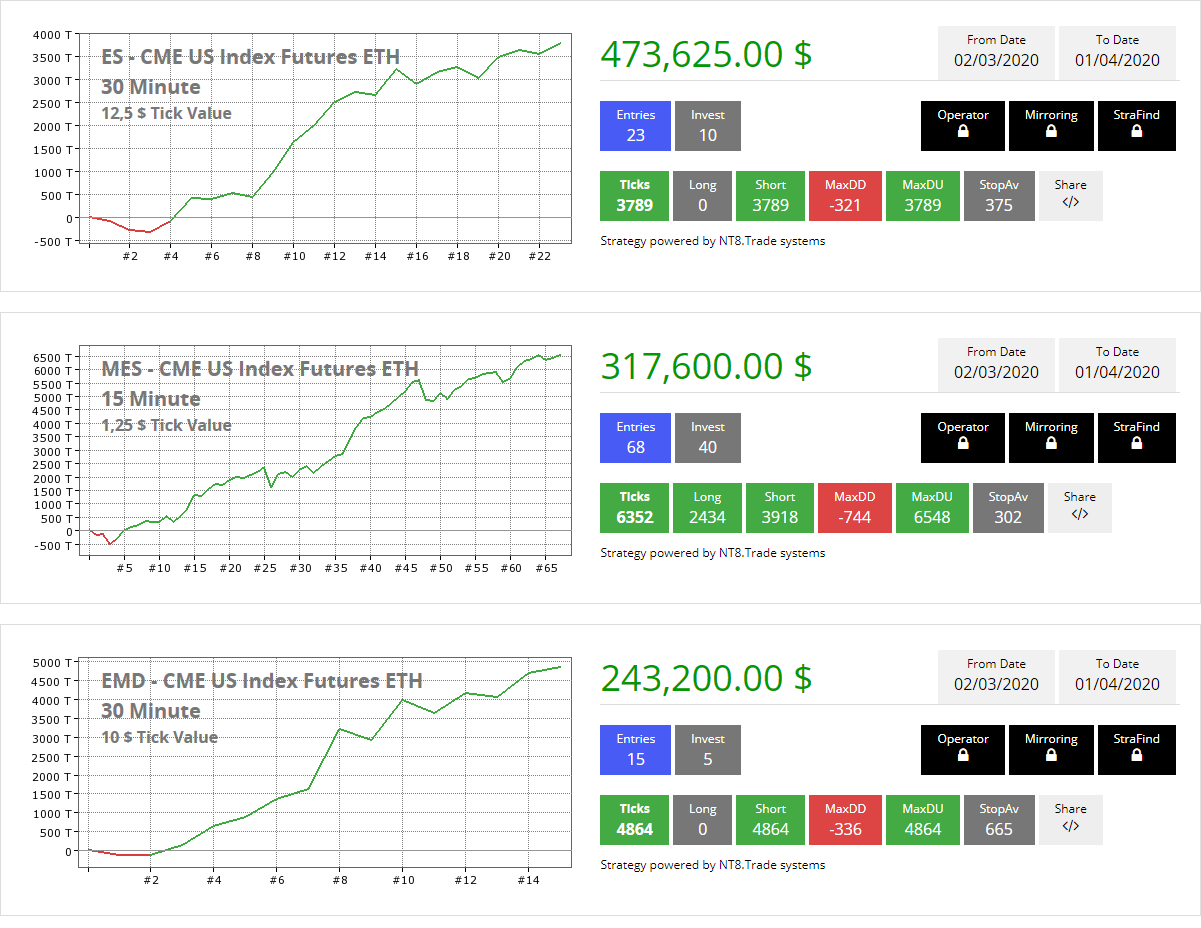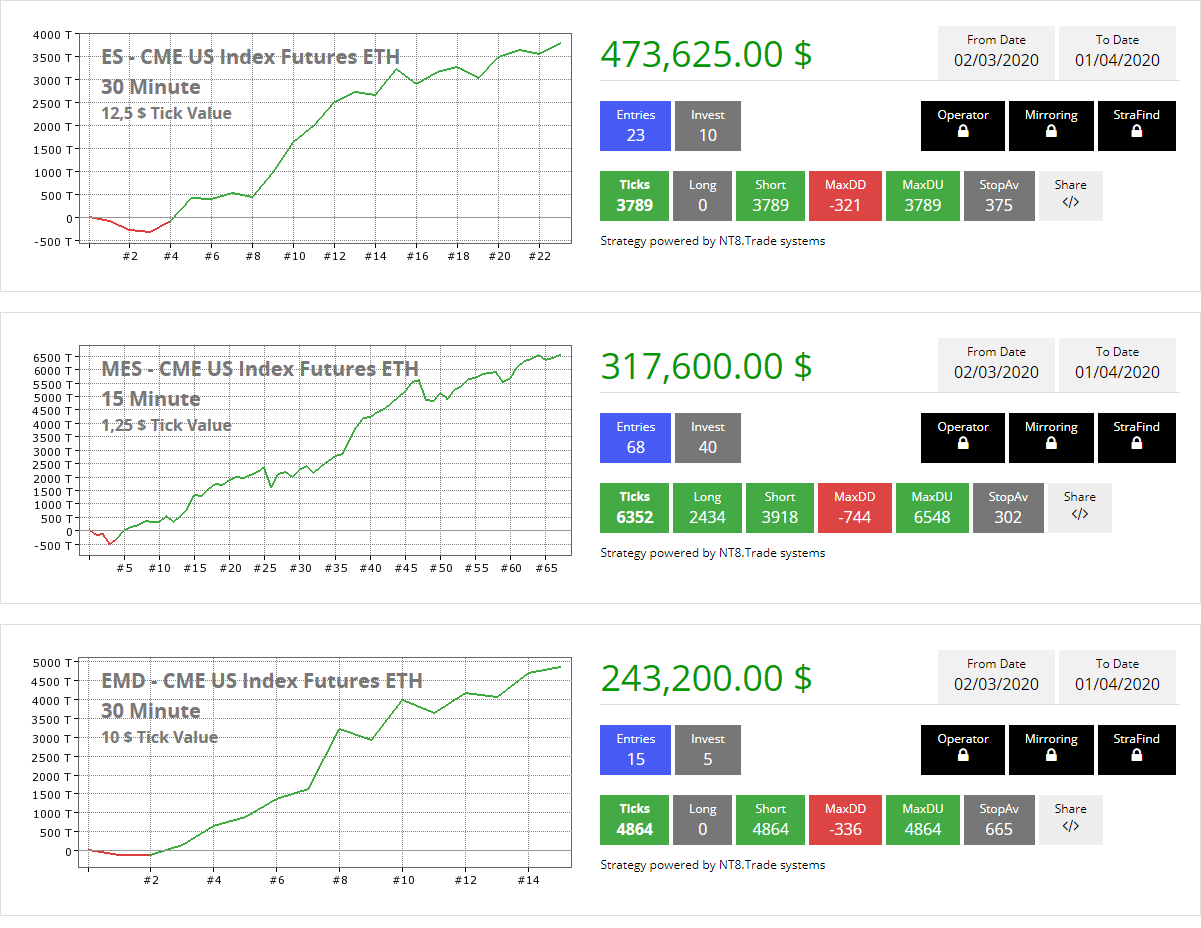Para conectar una cuenta de Interactive Brokers con NinjaTrader 8 existen dos sistemas de comunicación o Interfaces. Usted solo necesita seguir las instrucciones mencionadas en esta página para el sistema de comunicación (Interface) que planea utilizar:
- IB Estación de Trabajo de Trader (TWS) – Destacada Aplicación Trader proveída por Interactive Brokers (le permite ver y manejar ordenes que han sido sometidas por medio de NinjaTrader)
- IB Gateway – Sistema de comunicación (Interface) ligero de Interactive Brokers (provee actualizaciones de estatus en la conexión API, pero no provee sistema de comunicación (Interface) para manejar ordenes API)
El interface que es utilizado cuando usted trata de conectarse a su cuenta de Interactive Brokers por medio de NinjaTrader, es determinado en base a la opción configurada en “Conectarse Usando” en las “Instrucciones de Configuración de Conexiones” detallas más adelante en esta guía.
Requisitos
- NinjaTrader 8 o mas reciente
- Una cuenta valida en Interactive Brokers
- Nota: Cuentas anexadas a Interactive Brokers no funcionarían
- Credenciales de acceso proveídas por Interactive Brokers
- Nombre de Usuario
- Contraseña
- Usted debe tener por lo menos una de las siguientes versiones del Software API Autónomo de Interactive Brokers instalada (versiones de navegador no son compatibles/respaldadas)
- La versión más nueva de Java – Descargar
Instrucciones de preparación inicial para conectarse con IB Gateway
-
- Arrancar IB Gateway
- Como se muestra en la siguiente imagen, ajuste “Seleccionar tipo API” a “IB API” e introduzca su nombre de usuario y contraseña de IB para acceso al Gateway

-
- Como se muestra en la siguiente imagen, seleccione el menú “Configurar > Ajustes”

-
- En la ventana de Configuración de Estación de Trabajo de Trader, seleccione “API > Ajustes”
- Como se muestra en la siguiente imagen, habilite las siguientes opciones
- Incluir posiciones de FX cuando enviando cartera financiera
- Permitir conexiones solo desde localhost
- Enviar actualizaciones de estado…
- Todos los demás ajustes son opcionales
- Nota: Desmarque “Solo-Lectura API” si planea colocar ordenes en vivo por NinjaTrader; de otra manera, usted solo podrá ver datos de mercado e información de cuenta.
- Las cuentas de producción / en vivo de IB usarán automáticamente el puerto 4001, las cuentas en papel 4002 – no cambie esas configuraciones en la puerta de enlace de IB

- Presione OK y continúe leyendo las “Instrucciones para Configuración de Conexión” más adelante en esta pagina
- Advertencia: Trader Workstation y NinjaTrader tienen que tener ajustes de zona horaria coincidentes para marcar correctamente el tiempo de ejecuciones y órdenes. Por defecto esto va a ser el tiempo de su PC local y no se necesita ningún cambio. Comunícate con platformsupport@ninjatrader.com si necesitas asistencia en configurar los ajustes de zona horaria.
Instrucciones iniciales para Conectar IB Estación de Trabajo de Trader (TWS)
-
- Inicie Interactive Brokers TWS, e ingrese su nombre de usuario y contraseña IB para acceso a TWS
- Como se muestra en la siguiente imagen, seleccione el menú «Editar > Configuración Global…»

-
- En la ventana de Configuración de Estación de Trabajo de Trader, seleccione “API > Ajustes”
- Tal como la imagen de abajo, habilite los siguientes opciones
- Habilite ActiveX y Socket Clients
- Descargue órdenes al arrancar
- Incluir posiciones de FX cuando enviando cartera financiera
- Enviar actualizaciones de estado…
- Todos los demás ajustes son opcionales
- Nota: Desmarque “Solo-Lectura API” si planea colocar ordenes en vivo por NinjaTrader; de otra manera, usted solo podrá ver datos de mercado e información de cuenta.
- Las cuentas de producción / en vivo de IB usarán automáticamente el puerto 7496, las cuentas en papel 7497 – no cambie esas configuraciones en la puerta de enlace de IB TWS

- Presione OK y continúe leyendo las “Instrucciones para Configuración de Conexión” más adelante en esta pagina
- Advertencia: Trader Workstation y NinjaTrader tienen que tener ajustes de zona horaria coincidentes para marcar correctamente el tiempo de ejecuciones y órdenes. Por defecto esto va a ser el tiempo de su PC local y no se necesita ningún cambio. Comunícate con platformsupport@ninjatrader.com si necesitas asistencia en configurar los ajustes de zona horaria.
Instrucciones de Configuración de la Conexión
-
- NinjaTrader 8 debe estar instalado
- Iniciar NinjaTrader 8
- En la ventana «Control Center», seleccione el menú «Connections” > “configure”

-
- Seleccione «Interactive Brokers» en la lista de conexiones “Disponibles” después presione “Agregar” en la sección “Configurada”

-
- La sección de conexión “Propiedades” estará disponible a mano derecha
- Introduzca sus credenciales Interactive Brokers como se muestra en la siguiente imagen:
- Connection Name: Cree un nombre para identificar su conexión
- Connect on startup: Habilite si quiere que NinjaTrader se conecte automáticamente al iniciar
- Nombre de usuario (Opcional): Introduzca el nombre de usuario de su cuenta Interactive Brokers (deje este espacio en blanco si desea introducir su nombre de usuario manualmente cada vez que TWS es iniciado)
- Contraseña (Opcional): Introduzca la contraseña de su cuenta Interactive Brokers (deje este espacio en blanco si desea introducir su contraseña manualmente cada vez que TWS es iniciado)
- Habilitar la funcionalidad beta: Habilita la funcionalidad beta disponible en las notas de lanzamiento de NinjaTrader 8.0.16.0.
- Conéctese utilizando: Ajustado a “TWS” o “Gateway” dependiendo de los pasos de ajuste inicial que usted haya elegido anteriormente
- Log In Automático: Seleccione esta opción para que NinjaTrader automáticamente inicie y llene su información de inicio de sesión. Al seleccionar esta casilla, usted habilitara el “Auto logon path” lo cual le indica Ninja Trader donde está localizada su versión TWS/Gateway. Deje esta opción sin seleccionar si usted prefiere iniciar sesión a TWS/Gateway antes de usar su conexión
- Importante: Se requiere que usted use la versión API enlistada en esta página para que esta característica funcione de manera apropiada
- Auto logon path: Solo se usa si “Auto logon” está habilitado. No es compatible con cuentas de simulación. Seleccione la ubicación de su documento de instalación TWS/Gateway (este dependerá basado en su instalación)
- TWS: C:\Jts\960\tws.exe, etc.
- IBGateway: C:\Jts\ibgateway\960\ibgateway.exe
- ID del Cliente: Deja este valor ajustado a cero «0» a menos que un representante del equipo de soporte técnico le haya indicado lo contrario
- «Host» (opcional): Mantenga esta opción como “127.0.01” (localhost) a menos de que usted desee conectar NinjaTrader a TWS que está siendo operado en otra computadora dentro de su red local. Si se va a conectar por medido de una red, introduzca el nombre de la computadora, o la dirección IP.
- Local OCO simulation: Habilite NinjaTrader para tener ordenes de OCO (una cancela otra) en su PC local. NO HABILITA esto al menos que sea dirigido por un representante de soporte técnico
- Nivel de «Log»: Mantenga la opción seleccionada por defecto, a menos que un representante del equipo de soporte técnico le haya indicado lo contrario.
- Porte TWS: Asegúrese de que este valor sea el mismo valor que se muestra en las Instrucciones de Preparación Inicial TWS/Gateway. Los valores por defecto son los siguientes:
- TWS: producción / cuenta real 7496, cuenta en papel 7497
- Gateway: producción / cuenta real 4001, cuenta en papel 4002
- Para evitar cambiar los puertos en el lado de NinjaTrader, puede configurar 2 conexiones de cuenta, una para su inicio de sesión de producción / en vivo, y otra para su inicio de sesión en papel
- Run-time pop up handling: Suprima ventanas de pop up de TWS
- SSL: Habilitar SSL
- Activar a deshoras (Trading After Hours): Habilítelo si desea que órdenes «Stop» sean activadas en horas fuera de las horas de operación estándar. Esta característica solo funcionara si también ha habilitado «Permitir que la orden sea activada en horas fuera de las horas de operación estándar» lo cual se habilita en TWS (Configurar > Orden > Pre ajustes de Ordenes > Menú de Sincronización)

- Seleccione «Ok»
Para conectarse a su cuenta, vaya a la ventana «Centro de Control NinjaTrader», seleccione el menú «Conexiones» y después seleccione su cuenta “Nombre de Conexión” que configuro anteriormente en el paso No. 6.

Ya que esté conectado, podrá ver que su conexión se muestra resaltada en el menú de conexiones por proveedor. De igual manera, el estatus de la conexión se muestra en la esquina inferior izquierda de el «Centro de Control». Para más información, por favor vea la sección de «Estatus de Conexion»en la guía de ayuda.

Importante: Las posiciones de forex reportada en NinjaTrader son basadas en la posición reportada en TWS FX Trader y la sección de FX Portfolio de la ventana de Account de TWS. Esto NO es el valor de efectivo reportado en la sección de Market Value en la ventana de Account del TWS.
Problemas Comunes Conectando a su Cuenta de Interactive Brokers
Siempre cheque la pestaña Log del Control Center para ver si hay mensajes de error de conexión.
Intento conectar pero no pasa nada
Esto pasa normalmente porque TWS no ha sido configurado correctamente. Por favor revise los ajustes en las Instrucciones de Preparación Inicial para Conectarse con IB API en la guía que se encuentra en la parte superior.
Veo un error «Maquina/Computadora seleccionada rechazo activamente…»
- Asegúrese de que haya configurado los ajustes TWS/Gateway API a «Habilitar ActiveX y Socket Clientes» como se muestra en las «Instrucciones de Preparación Inicial» en la sección para la versión TWS o el IB Gateway que usted esta utilizando
- Si tiene otras aplicaciones de terceros conectadas al TWS, procure que no este usando un valor de cero en el Client ID. Intente apagar la aplicación y después conectando NinjaTrader al TWS.
Veo un error “No es posible auto arrancar IB…”
Esto es porque usted ha habilitado el Acceso Automático (Auto-Logon), pero NinjaTrader no pudo encontrar la versión recomendada
- Trate de arrancar TWS/Gateway manualmente e introduzca sus credenciales de acceso antes de tratar la conexión por NinjaTrader.
- Asegúrese de haber configurado el “Auto logon path” correctamente para apuntar a su instalación local, ya sea twe.exe, o ibgateway.exy de acuerdo al paso número 6g que se encuentra en las Instrucciones de Configuración de Conexión de esta guía.
- Asegúrese de que haya instalado la configuración API recomendada de acuerdo a la sección de “Requerimientos” de esta guía.
- Contacte platformsupport@ninjatrader.com si necesita ayuda para configurar y asegurar que Accesos Automático (Auto-Logon) funcione correctamente.
Veo un error “No es posible conectarse a IB TWS/Gateway…”
Esto normalmente pasa porque TWS no está operando, o el “Socket Port” configurado en NinjaTrader en los ajustes de configuración no son los mismos ajustes en TWS o Gateway API. Aunque el número de puerto a utilizar es opcional, deben de ser los mimos en ambas configuraciones de software para que estos se puedan conectar